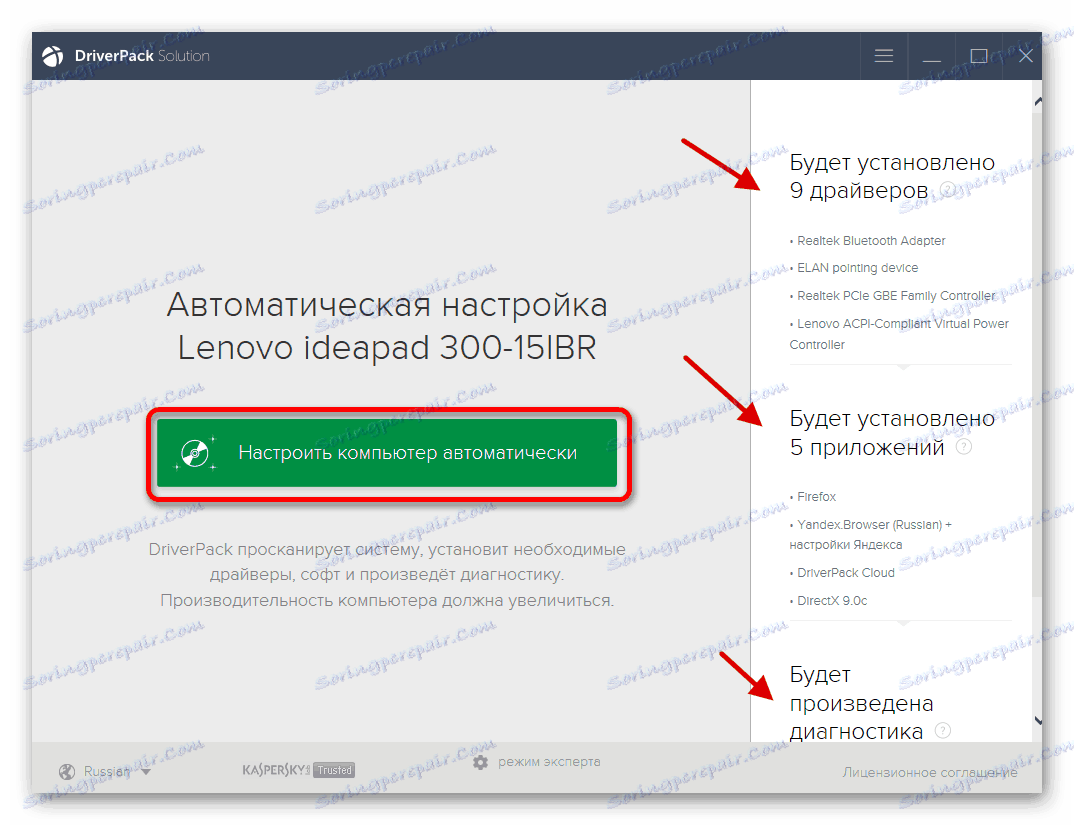حل مشکل با اجرای اژدها Nest در ویندوز 10
بازی نقش چند نفره Dragon Nest قلب بسیاری از علاقهمندان به بازی را به دست آورده است. معمولا در تمام نسخه های ویندوز اجرا می شود، اما مشکلات در دهم رخ می دهد.
محتوا
راه اندازی Nest اژدها در ویندوز 10
اگر بعد از شروع بازی با یک کد خطا خاص وارد بازی شود، بسیار مشکل تر خواهد بود تا مشکل را حل کند، زیرا لیست مشکلات احتمالی محدود شده است. معمولا آنها راننده های گم شده یا قدیمی هستند، برنامه های متضاد یا حالت سازگاری دارند.
دلیل 1: اجزاء قدیمی و رانندگان کارت گرافیک
اگر در هنگام راه اندازی یک صفحه تاریک را مشاهده کنید، ممکن است لازم باشد که درایور کارت گرافیک یا اجزای سیستم خود را به روز کنید. Directx ، ویژوال سی ++ ، .NET Framework . این را می توان به صورت دستی انجام داد، با استفاده از ابزارهای استاندارد یا استفاده از راه حل های نرم افزاری شخص ثالث. برنامه های زیادی وجود دارد که درایورها را نصب می کنند، سیستم را بهینه سازی می کنند و غیره فرایند بیشتر در مثال نمایش داده خواهد شد. راه حل Driverpack .
همچنین ببینید:
بهترین نرم افزار برای نصب درایورها
نصب درایور با استفاده از ابزارهای استاندارد ویندوز
- دانلود و اجرای برنامه.
- شما می توانید تنظیمات خودکار را شروع کنید. در نوار کناری، تمام رانندگان و اجزای که DriverPack Solution بارگذاری می شوند لیست شده است.
![انتخاب بروزرسانی خودکار راننده با استفاده از Utility DriverPack Solution در ویندوز 10]()
اگر می خواهید موارد مورد نظر خود را با خود انتخاب کنید، روی "حالت کارشناس" کلیک کنید.
- در هر بخش، آنچه را که شما نیاز دارید نصب کنید (رانندگان، اجزای نرم افزاری و غیره) را بررسی کنید و روی Install All کلیک کنید .
- صبر کن تا پایان روند.
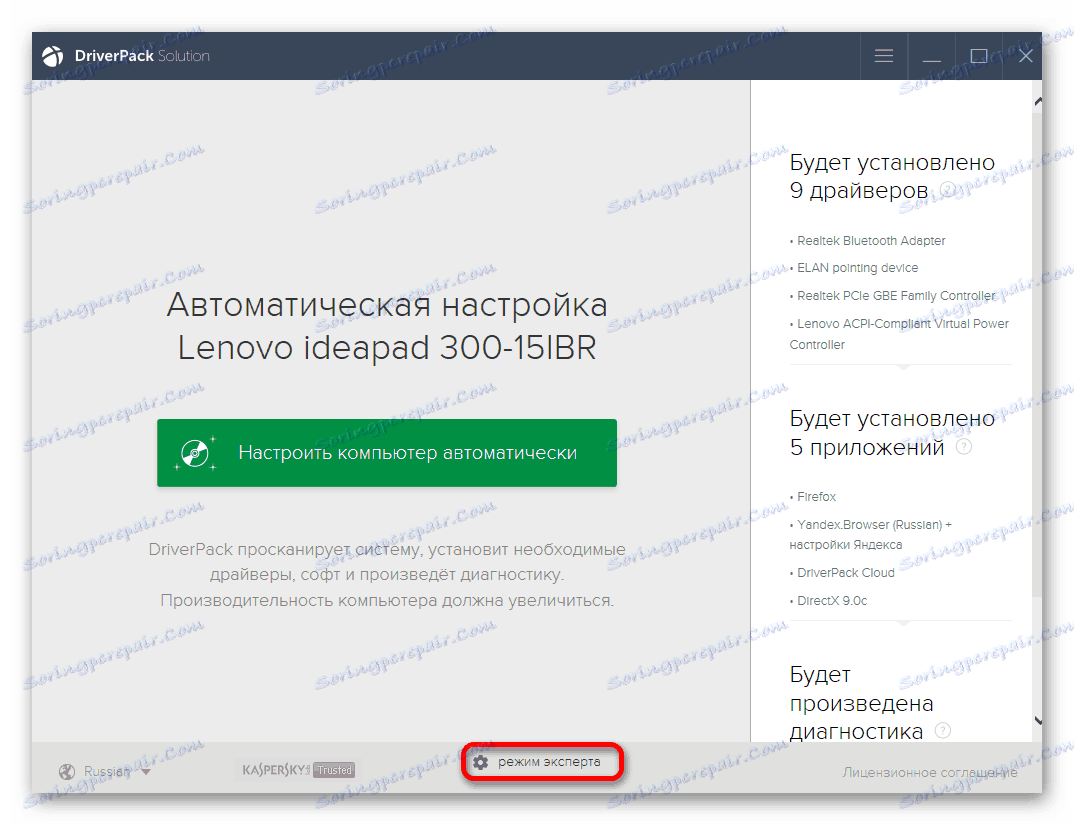
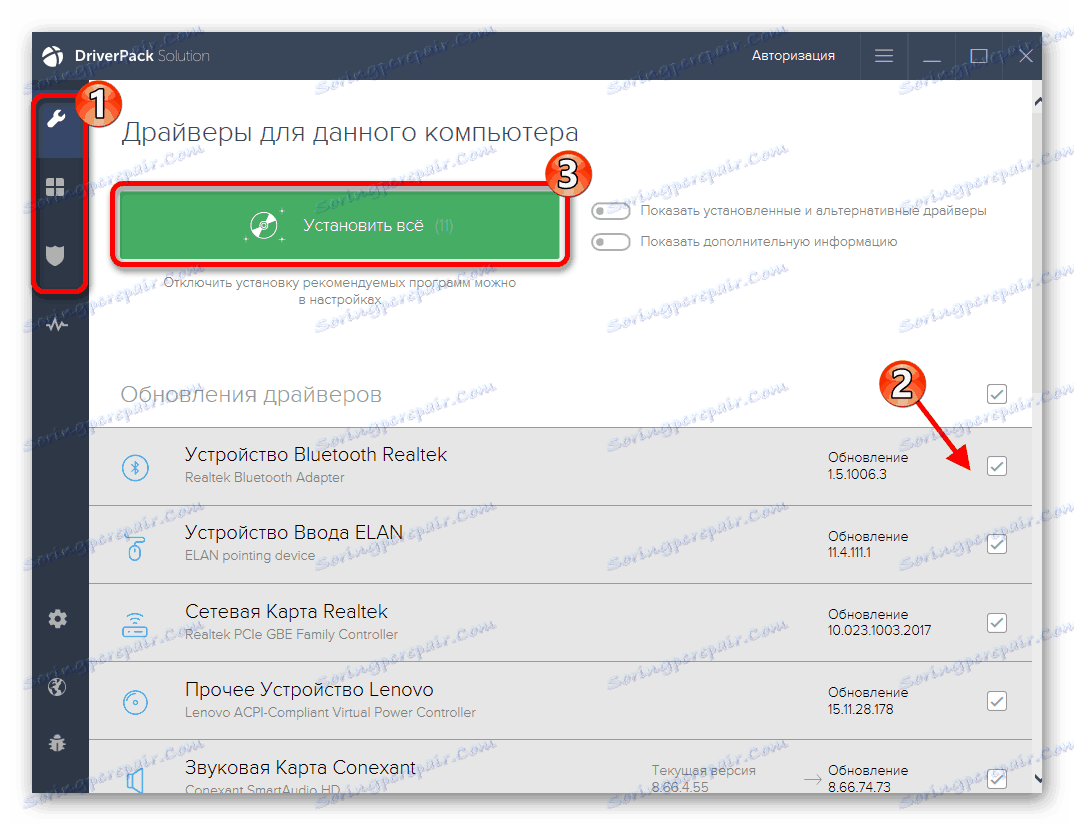
جزئیات بیشتر: چگونه با استفاده از DriverPack Solution، رانندگان را بر روی رایانه خود بهروز کنید
در حال حاضر بازی باید به درستی شروع شود. اگر این اتفاق نیفتاد، دستورالعمل های بیشتری را ادامه دهید.
دلیل 2: حالت سازگاری غیر فعال است.
در برخی موارد، تنظیم سازگاری مشکل را با راه اندازی حل می کند. شما فقط باید یک حالت خاص را در خواص میانبر تنظیم کنید.
- راست کلیک بر روی میانبر بازی.
- خواص باز
- در برگه "سازگاری" تیک "اجرای برنامه ..." را علامت بزنید.
- اکنون OS را انتخاب کنید. اگر هنگام بارگذاری بازی و همه چیز متوقف شده اید، فقط یک آرم با اژدها دارید، سپس «ویندوز 98» را تنظیم کنید .
- تغییرات خود را اعمال کنید
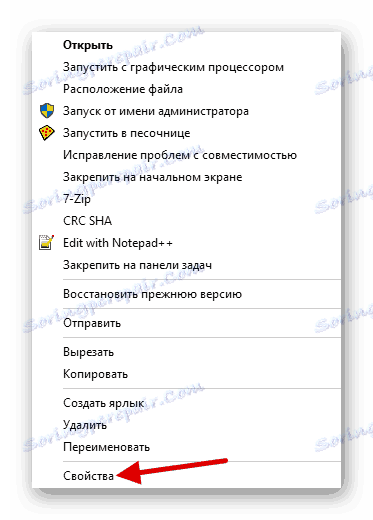
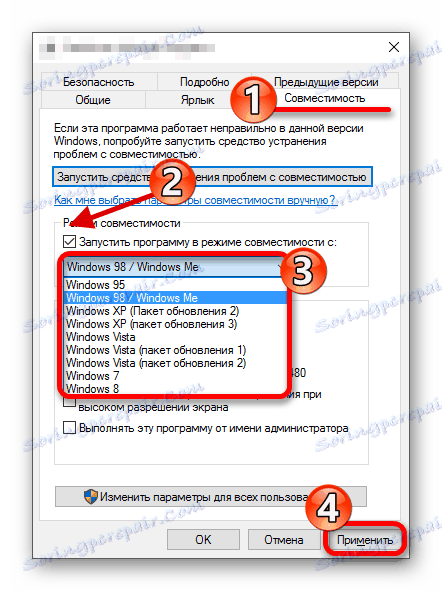
سعی کنید حالت های سازگاری را تجربه کنید تا دریابید کدام یک مناسب تر است.
دلیل 3: مجوزها
شاید به دلیل خرابی سیستم، حساب شما امتیاز خاصی نداشته باشد. این را می توان در تنظیمات پیشرفته میان میانبر بازی اصلاح کرد.
- به میانبر "Properties " بروید و برگه "Security" را باز کنید.
- اکنون به «پیشرفته» بروید
- در بالا، باز کردن لینک "ویرایش" .
- در پنجره جدید، دوباره روی «پیشرفته ...» کلیک کنید.
- روی «جستجو» کلیک کنید، سپس حساب خود را انتخاب کرده و روی «تأیید» کلیک کنید.
- تنظیمات را دوباره با استفاده از دکمه OK تایید کنید .
- تنظیمات را اعمال کنید
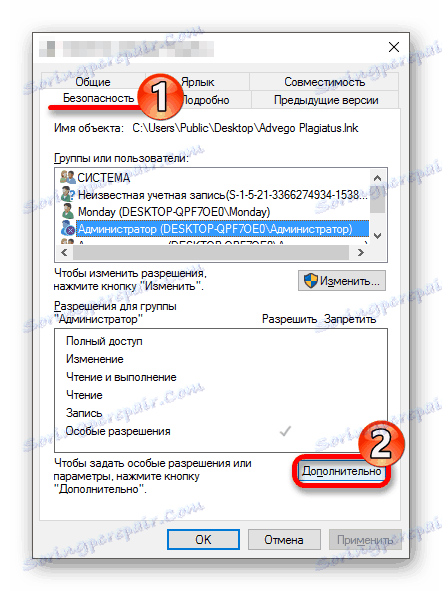
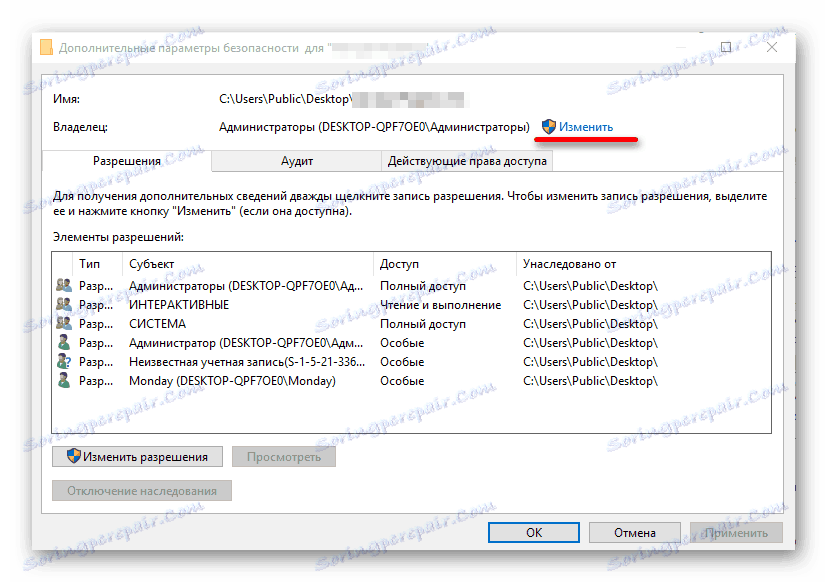
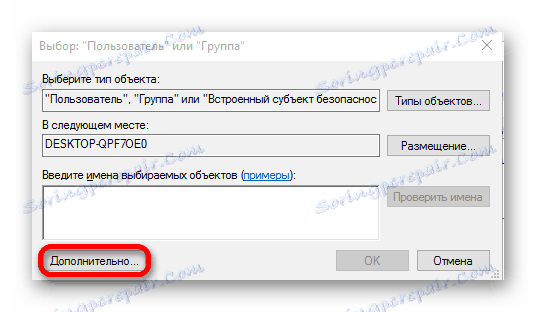
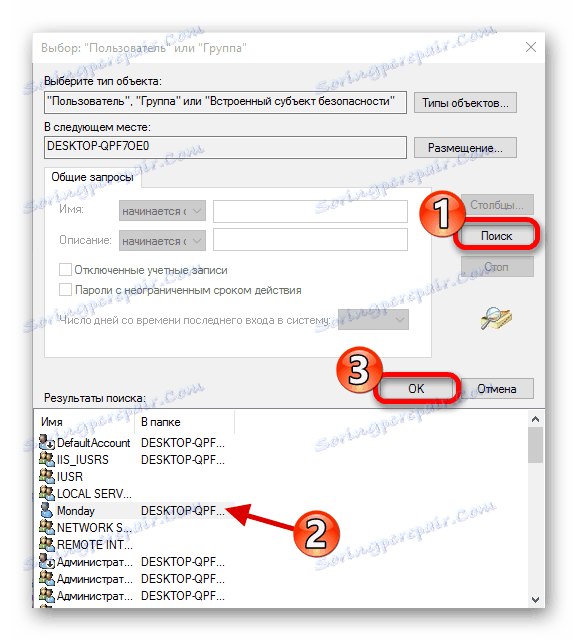
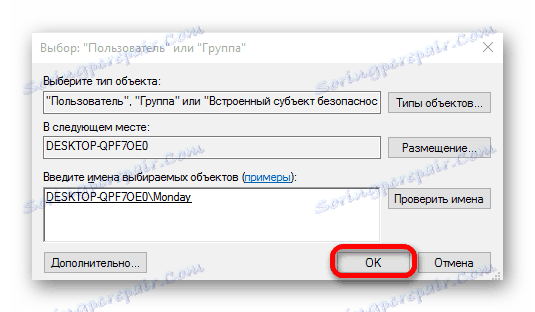
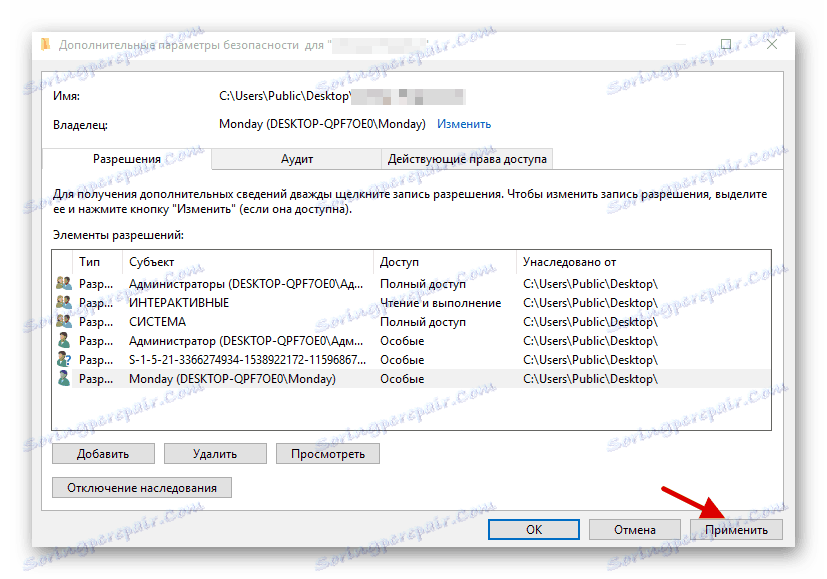
در حال حاضر سعی کنید Dragon Nest را اجرا کنید اگر این گزینه نتیجه ای نداشته باشد، سعی کنید یکی دیگر از آن را انتخاب کنید.
دلیل 4: تقسیم نرم افزار
خطاهای "شماره 30000030:" HS_ERR_NETWORK_CONNECT_FAIL "/ خطا شماره 205" ، "0xE019100B" نشان می دهد که بازی با آنتی ویروس، هک کردن برنامه یا هر گونه نرم افزار بسیار تخصصی تخصصی متضاد است. یک لیست نمونه از برنامه هایی وجود دارد که ممکن است با بازی درگیری داشته باشند.
- ویندوز مدافع ، آواست آنتی ویروس ، Bitdefender آنتی ویروس رایگان، AVG Antivirus رایگان ، آنتی ویروس رایگان Avira ، ملزومات امنیتی مایکروسافت ؛
- نرم افزار Gaming LogiTech نقطه پایانی ، Steelseries موتور 3؛
- MSI Afterburner ، EVGA دقیق رابط کاربری انویدیا ، RivaTuner؛
- ابزار Daemon (و همچنین هر شبیه ساز مجازی دیسک مجازی)؛
- خودکار داغ کلید، ماکرو، کلیک خودکار؛
- محدود کننده خالص ؛
- برخی از برنامه ها و برنامه های افزودنی برای مرورگرهای با عملکرد VPN؛
- Dropbox به ؛
- گاهی اوقات اسکایپ ؛
- Dxtory مامان ؛
- واکوم تبلت دستیار؛
- نرم افزار برای هک کردن. به عنوان مثال تقلب موتور ، Artmoney و غیره
برای رفع مشکل، این مراحل را دنبال کنید:
- نگه Ctrl + Shift + Esc
- در Task Manager، روند برنامه را برجسته می کند که ممکن است در راه اندازی دخالت کند.
- روی «حذف کار» کلیک کنید.
- این کار را با هر فرایندی از برنامه های فوق انجام دهید، اگر وجود داشته باشد.

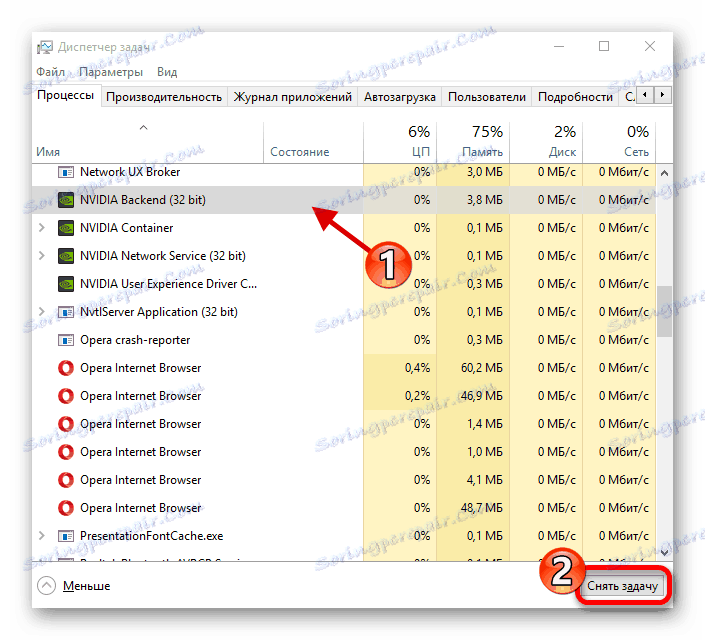
- همچنین سعی کنید آنتی ویروس خود را غیر فعال کنید یا بازی را در استثناء تنظیم کنید.
- سیستم را از زباله آزاد کنید.
- پاک کردن برنامه های هک شده.
جزئیات بیشتر:
غیر فعال کردن آنتی ویروس
اضافه کردن یک برنامه به حذف آنتی ویروس
درس: تمیز کردن قطعات ویندوز 10
جزئیات بیشتر: 6 بهترین راه حل برای حذف کامل برنامه ها
خطاهای ذکر شده، و همچنین "استثناء نرم افزار ناشناخته (0xc0000409) در برنامه در 0 × 0040f9a7" ممکن است نشان دهنده عفونت مخرب سیستم باشد. رایانه خود را برای ویروس ها با ابزارهای قابل حمل بررسی کنید.
جزئیات بیشتر: اسکن رایانه خود را برای ویروس ها بدون آنتی ویروس
راه های دیگر
- اشتباهات "شماره 10301: [H: 00] خطا از برنامه ضد هک" ، "نمیتوان فایل DnEndingBanner.exe را از کلاینت بازی نصب کرد" و "نقض دسترسی در آدرس" نشان می دهد که یک شیء مهم Nest اژدها آسیب دیده است. در این مورد، شما باید مشتری بازی را دوباره نصب کنید. قبل از حذف، محتویات را در مسیر حذف کنید.
C:UsersИмя пользователяDocumentsDragonNest - یکپارچگی سیستم را بررسی کنید. این را می توان با ابزار استاندارد انجام داد.
- سعی کنید بازی را با حقوق مدیر اجرا کنید. با کلیک بر روی منوی زمینه در میانبر و گزینه مناسب را انتخاب کنید.
درس: ویندوز 10 را برای خطاها بررسی کنید
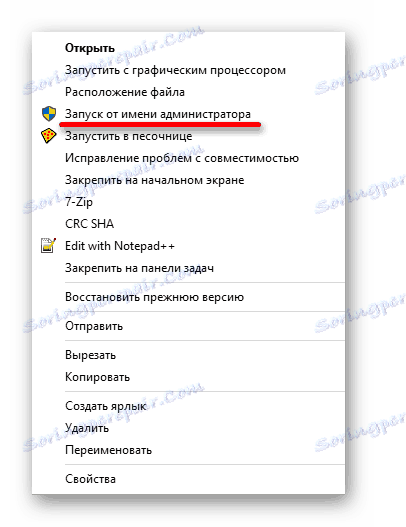
در حال حاضر شما می دانید که به دلیل رانندگان قدیمی، نرم افزارهای ویروس و برنامه های متناقض، Dragon Nest نمی تواند در ویندوز 10 اجرا شود. این مقاله روش های اصلی و موثر اصلاح را که نیازی به مهارت و دانش خاص ندارند، تشریح می کند.